Hogyan hozzunk létre egyéni borítóoldalai a Microsoft Word 2018
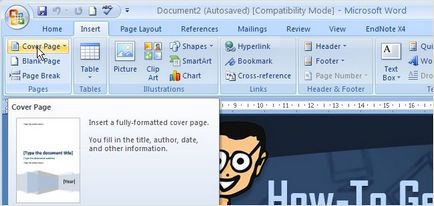
Cool fedél vonz olvasók, de ha tudod, hogy a Microsoft Word, akkor szerencséd van, mert a Word egy kész használható fedõlapokat. De tudtad, hogy amellett, hogy ez a Word lehetővé teszi, hogy önállóan hozzon létre saját fedőlap?
Kattintson a Beszúrás lap (lásd a keretes írást), ott találsz egy listát fedőlapokhoz a Microsoft Office Collection.
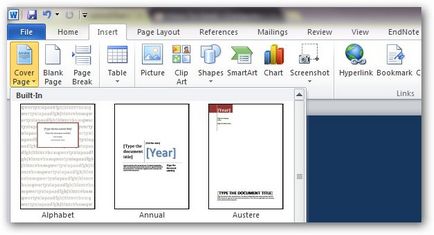
Jellemzően a fedlapot úgy helyezze az első oldalt a dokumentum, de a Word lehetővé teszi, hogy azt bárhol máshol.
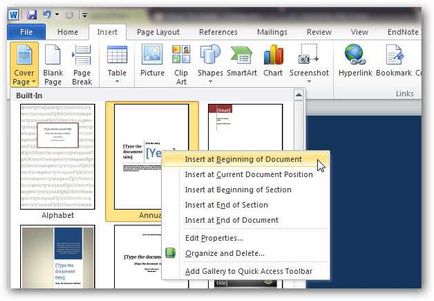
Ha ezek egyike sem nem tetszik a borító oldalakat, bármikor létrehozhat. Kezdjük létrehozásával egy üres dokumentumot, majd díszítjük. Válassza ki a megfelelő háttérszínt és helyezzen be egy jó szám.
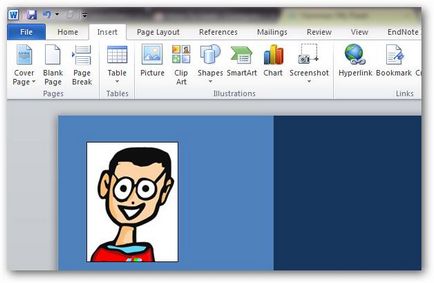
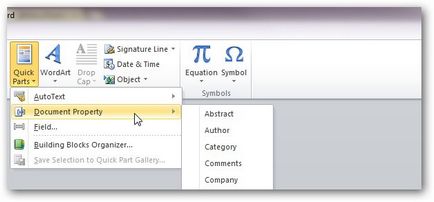
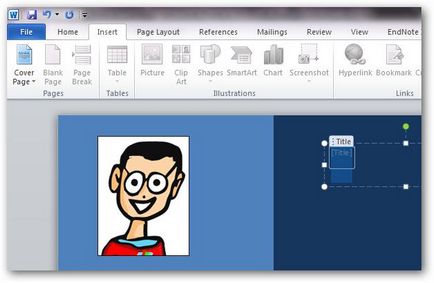
Ha befejezte, válassza az összes összetevője a címlap és mentse el a Fedőlap Gallery (Gyűjteménye címlap).
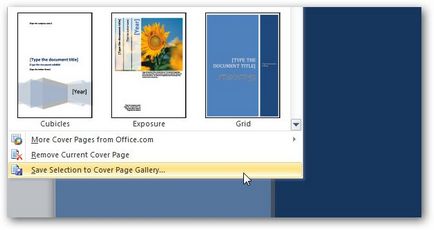
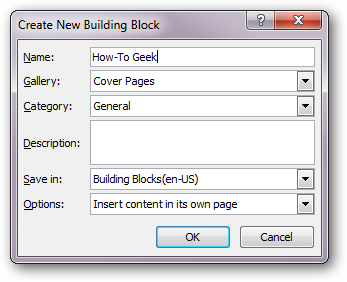
Most a Word, akkor láthatjuk a létrehozott gyűjteményt a fedlapot.
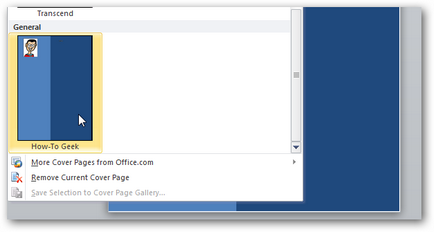
A következő alkalommal meg kell használni, csak nyissa meg a gyűjtemény fedél és válassza ki az egyik, hogy szükség van.